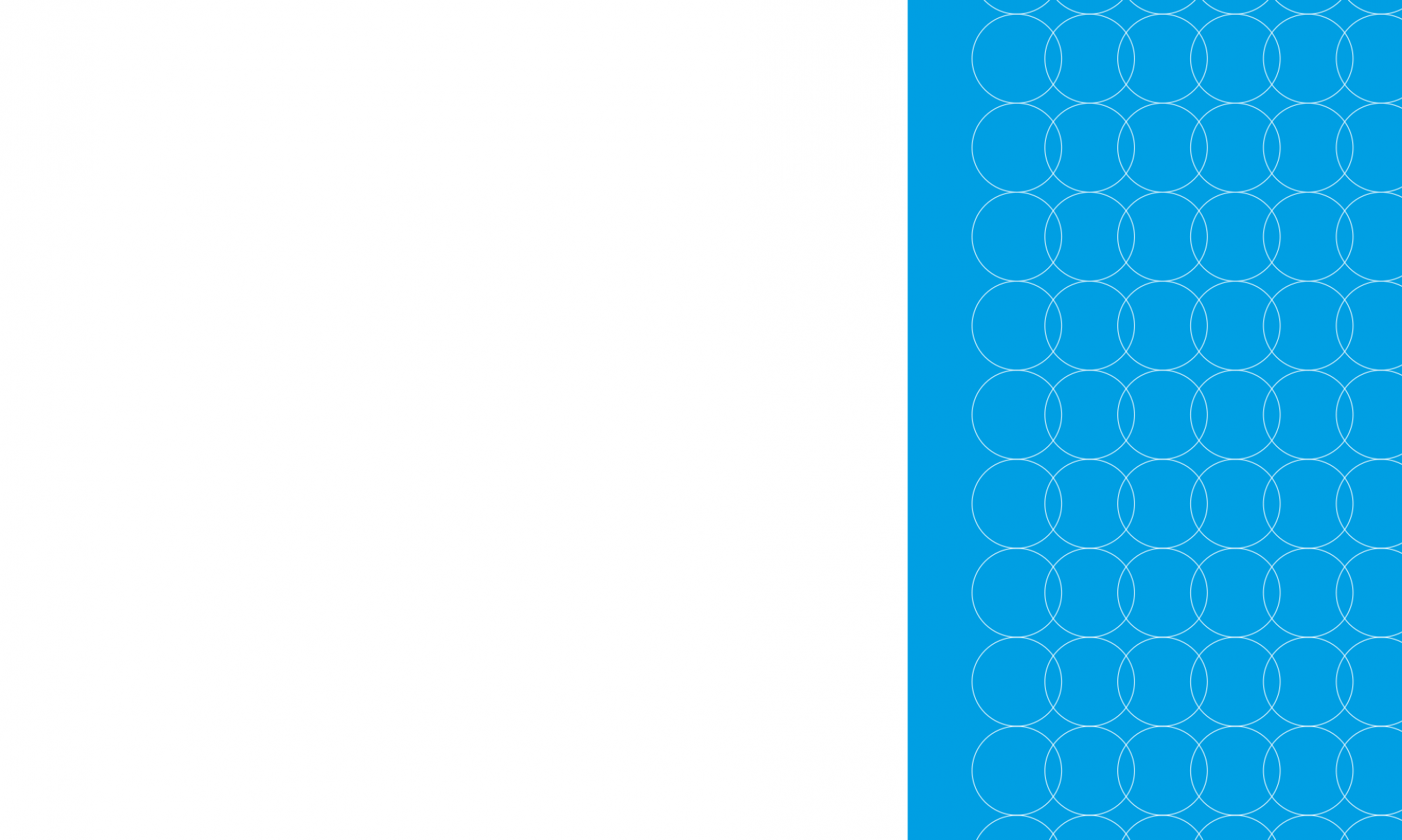Instrukcja deponowania danych badawczych
Zakładanie konta i logowanie
Każda osoba może założyć konto w repozytorium i deponować dane w kolekcji głównej o nazwie RepOD. Korzystanie z repozytorium jest bezpłatne.
W przypadku niektórych kolekcji instytucjonalnych do zdeponowania w nich danych konieczne może być założenie konta użytkownika przy użyciu adresu e-mail w domenie danej instytucji.
Aby założyć konto, na stronie głównej https://repod.icm.edu.pl/ należy wybrać opcję Zaloguj/Załóż konto, następnie przycisk Załóż konto.
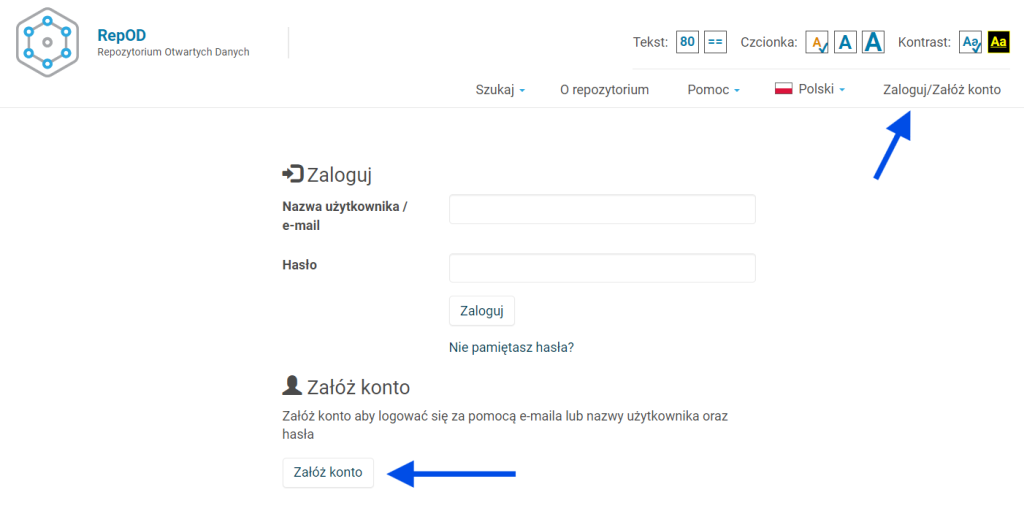
W kolejnym kroku należy uzupełnić wymagane informacje oraz przeczytać i zaakceptować regulamin. W razie wątpliwości można skorzystać z objaśnień — wystarczy najechać kursorem na symbol znaku zapytania obok wybranego pola.
Wprowadzone informacje należy zapisać za pomocą przycisku Utwórz konto. Wówczas na podany adres e-mail przesłany zostanie link pozwalający zweryfikować konto, a tym samym zakończyć proces rejestracji.
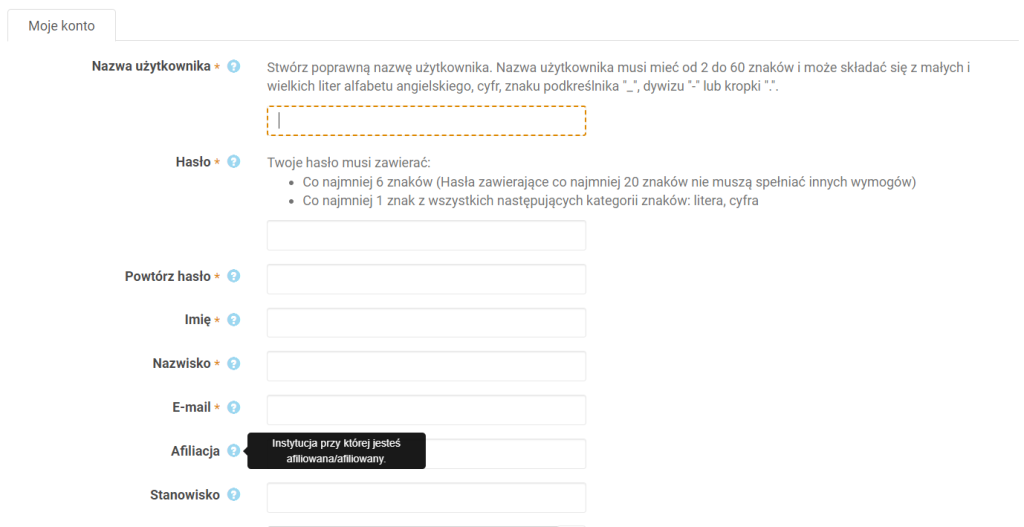
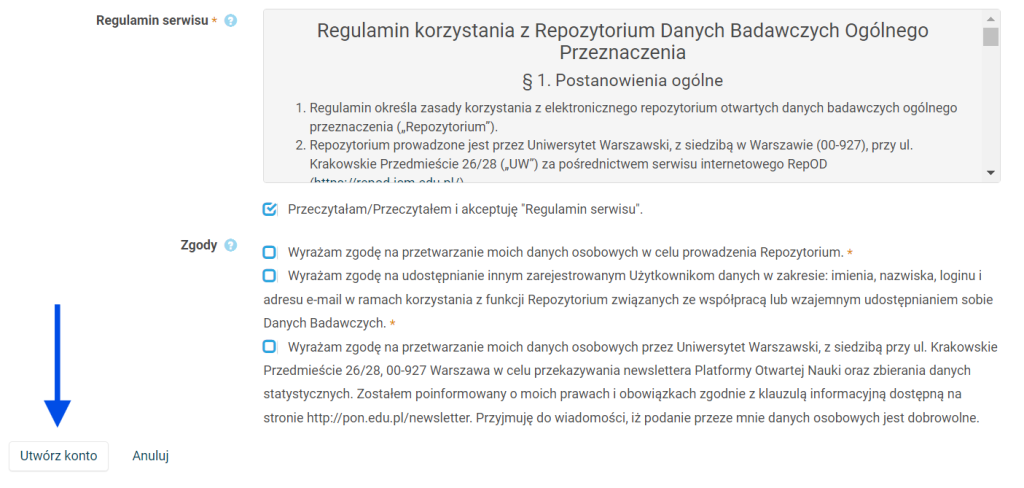
Każde kolejne logowanie będzie możliwe po wybraniu przycisku Zaloguj/Załóż konto i podaniu nazwy użytkownika i hasła.
Dodawanie zbioru danych
Aby przejść do deponowania zbioru danych, należy wybrać przycisk Dodaj zbiór danych na stronie głównej.
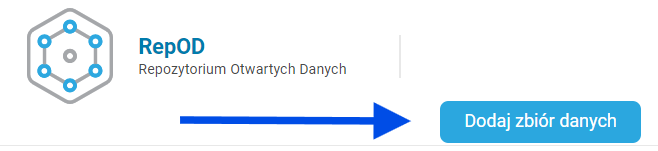
Następnie należy wybrać kolekcję, do której powinny trafić dane. Wybrać można jedną spośród dostępnych kolekcji instytucjonalnych lub – jeśli dana instytucja takiej nie posiada – kolekcję główną o nazwie RepOD.
Po wybraniu odpowiedniej kolekcji i zatwierdzeniu przyciskiem Dodaj zbiór danych do wybranej kolekcji nastąpi przekierowanie do strony z formularzem metadanych.
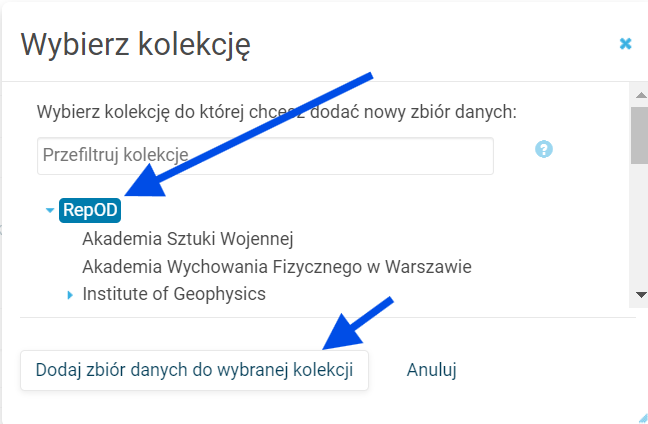
Uwaga: użytkownik może wybrać jedynie te kolekcje, w których ma uprawnienia do deponowania zbiorów danych. Kolekcje instytucjonalne, które wymagają rejestracji przy użyciu adresu e-mail w konkretnej domenie, będą widoczne wyłącznie dla kont spełniających ten warunek.
Wprowadzanie metadanych
Należy wprowadzić informacje dotyczące danych do odpowiednich pól w formularzu metadanych. Pola obowiązkowe są oznaczone gwiazdką, warto jednak wypełnić jak największą liczbę pól nieobowiązkowych. Dzięki temu dane będą łatwiejsze do odnalezienia i interpretacji.
Z objaśnieniami poszczególnych pól można zapoznać się po najechaniu kursorem na symbol znaku zapytania.
Edycja metadanych wprowadzonych na tym etapie będzie jeszcze możliwa w kolejnych krokach procesu deponowania.
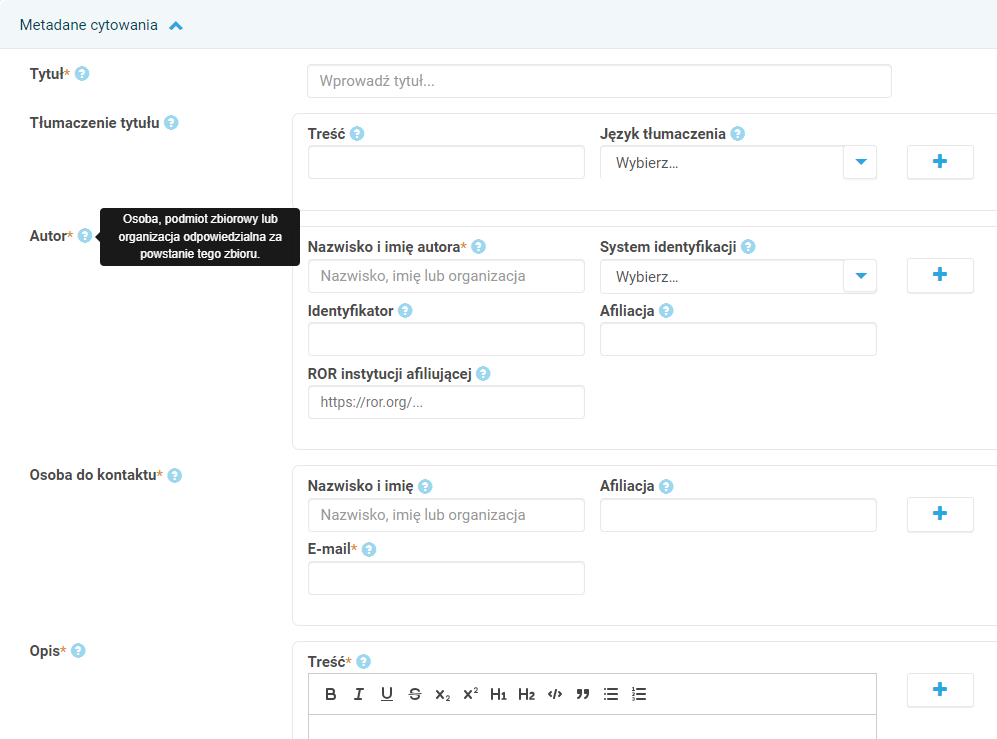
Przesyłanie plików
Odpowiednio przygotowane pliki z danymi należy wybrać ze swojego urządzenia i przesłać, korzystając z przycisku Wybierz pliki do dodania, lub przeciągnąć i upuścić we wskazanym obszarze strony.
Limit wielkości pojedynczego pliku to 5.0 GB. Limit wielkości sumy przesyłanych jednocześnie plików wynosi 20.0 GB. Nie ma limitu wielkości całego zbioru.
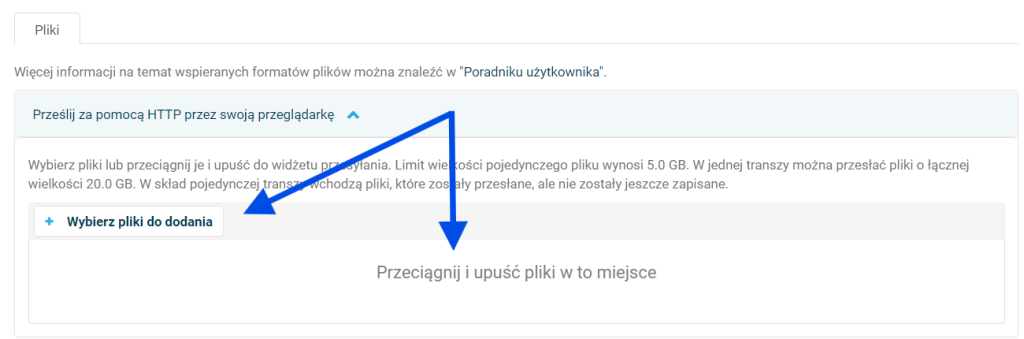
Zalecane formaty plików: otwórz w nowej karcie.
Każdy przesłany plik należy oznaczyć licencją, wybierając odpowiednią opcję z listy (domyślnie jest to licencja CC0).
Można również edytować nazwę każdego pliku i dodać krótki opis.
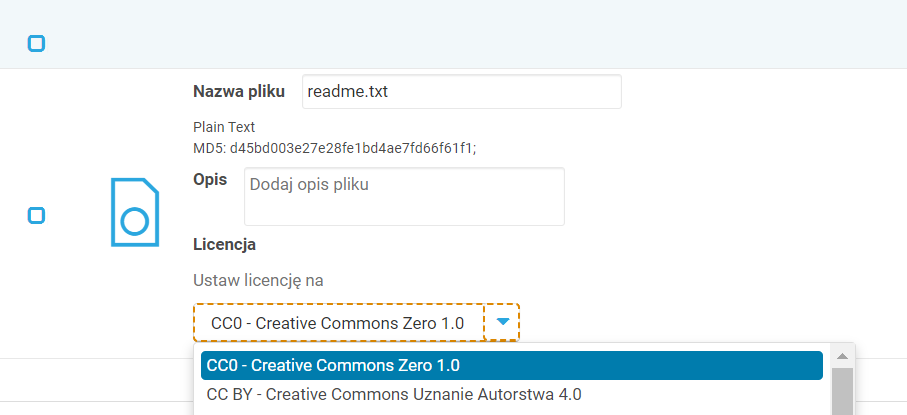
Repozytorium pozwala też na łatwą zmianę licencji większej liczby plików. W tym celu należy zaznaczyć pliki, których licencje mają zostać zmienione, kliknąć przycisk Edytuj i z menu rozwijanego wybrać pozycję Licencja. Na ekranie pojawi się okno, w którym należy wskazać docelową licencję, a następnie zatwierdzić wybór.
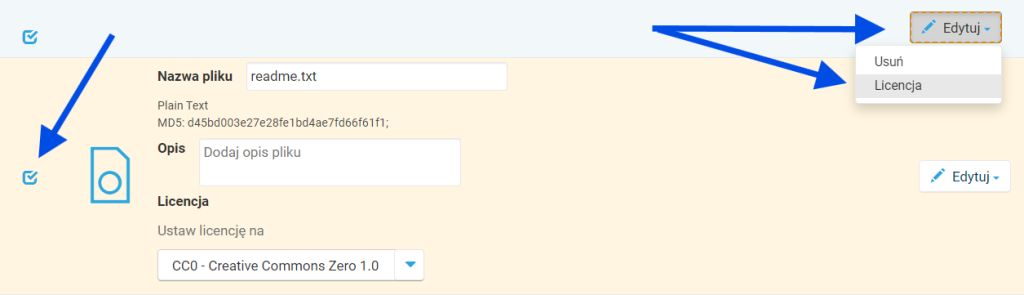
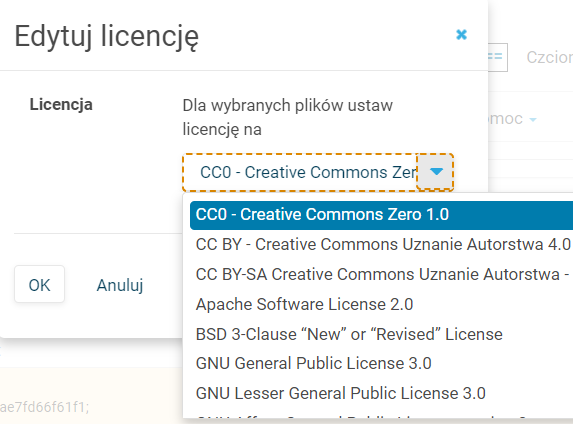
Zapisywanie wersji roboczej zbioru danych
Po dodaniu plików i uzupełnieniu formularza metadanych należy zapisać zbiór danych, korzystając z przycisku u dołu ekranu.

Zbiór danych zostanie zapisany jako wersja robocza, co znaczy, że na tym etapie można jeszcze edytować metadane i pliki. Zarazem zapisanie zbioru nie oznacza jego publikacji – wersja robocza nie jest widoczna dla innych użytkowników i przed opublikowaniem musi zostać przesłana do weryfikacji. Wersję roboczą można również usunąć.
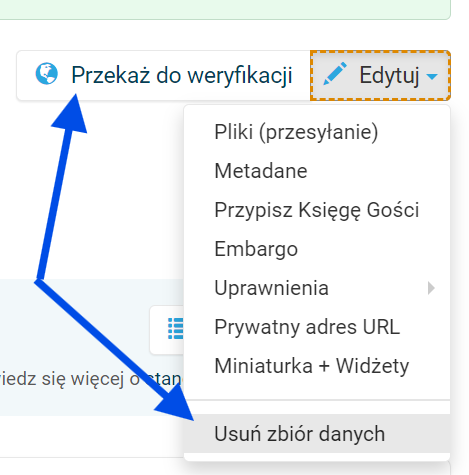
Na tym etapie widoczny jest zarezerwowany dla zbioru danych identyfikator DOI. Nie jest on jeszcze aktywny — jego aktywacja nastąpi w momencie opublikowania zbioru przez administratora kolekcji.
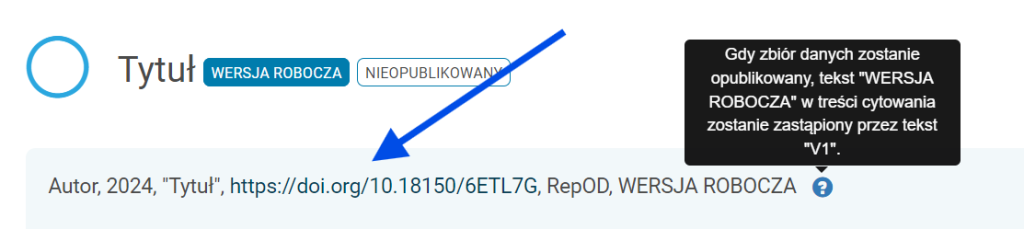
Edycja wersji roboczej zbioru danych
Na stronie wersji roboczej zbioru dostępny jest przycisk Edytuj, który umożliwia m.in.:
- * dodanie kolejnych plików do zbioru → Pliki (przesyłanie),
- * edycję formularza metadanych → Metadane,
- * nałożenie embarga na pliki → Embargo; funkcjonalność pozwalająca ograniczyć widoczność przesłanych plików na określony czas po opublikowaniu zbioru — maksymalnie 36 miesięcy; wcześniejsze zdjęcie embarga jest możliwe, ale nie jest możliwe jego przywrócenie ani przedłużenie,
- * wygenerowanie prywatnego adresu URL dla nieopublikowanego zbioru → Prywatny adres URL, który autor zbioru może przesłać innym osobom, umożliwiając im dostęp do nieopublikowanego zbioru danych; adres można dezaktywować w dowolnym momencie.
Można również wybrać opcję Usuń zbiór danych i trwale usunąć zapisaną wersję roboczą. Operacja ta jest ostateczna – usuniętej wersji roboczej nie można przywrócić. Po opublikowaniu zbioru ta opcja nie będzie dostępna. Raz opublikowany zbiór nie może zostać usunięty.
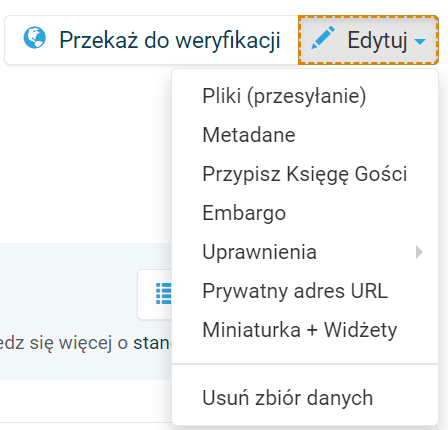
Przekazanie zbioru danych do weryfikacji
Po zakończeniu pracy nad zbiorem należy przesłać go do weryfikacji za pomocą przycisku Przekaż do weryfikacji.
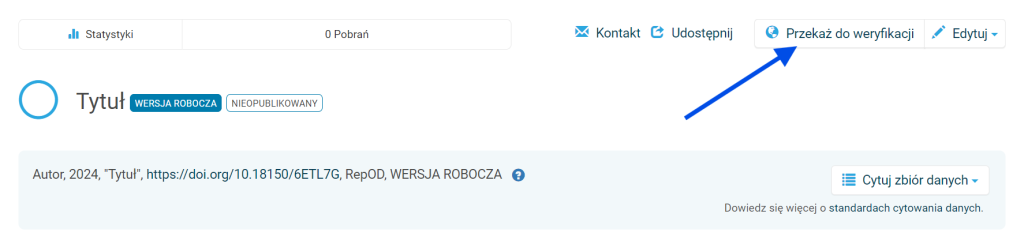
Zbiór danych trafi do administratorów kolekcji, którzy ocenią poprawność metadanych oraz danych, a następnie opublikują zbiór albo zwrócą go do poprawy. Autor zbioru otrzyma wówczas na podany podczas rejestracji adres e-mail odpowiednie powiadomienie wraz z komentarzem administratora.
Jeżeli konieczne będą uzupełnienia, należy poddać zbiór edycji i ponownie przesłać go do weryfikacji.
Jeżeli zbiór nie będzie wymagał poprawek, zostanie opublikowany.
Modyfikowanie opublikowanego zbioru danych
Opublikowany zbiór danych nie może zostać usunięty. Możliwe jest jednak zmodyfikowanie istniejącego zbioru poprzez utworzenie jego nowej wersji. Należy wprowadzić zmiany, a następnie przesłać zbiór do ponownej weryfikacji. Zbiór po zmianach zostanie opublikowany jako kolejna wersja istniejącego już zasobu. Wszystkie wcześniejsze wersje pozostają dostępne dla użytkowników — można je przeglądać w zakładce Wersje na stronie zbioru.
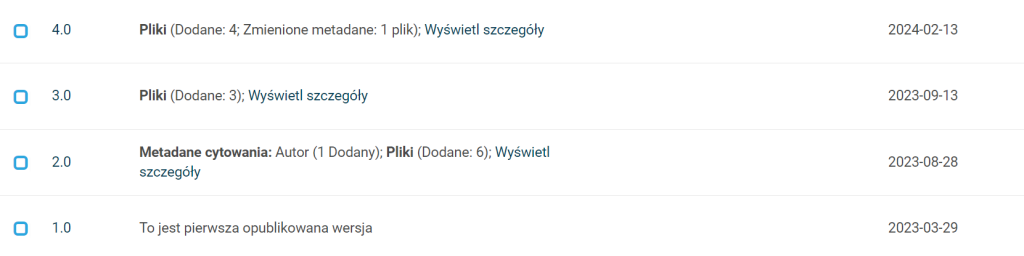
Identyfikator DOI pozostaje taki sam dla wszystkich wersji zbioru. Zawsze prowadzi do wersji najnowszej.